Фото контактов и плакаты отключены в iOS 17
Плакаты с контактами — ценное дополнение к iOS, позволяющее пользователям персонализировать свои звонки.
Однако некоторые пользователи сообщают, что фотографии контактов и плакаты отключены на своих iPhone.
В этой статье я расскажу вам, как решить эту проблему на iOS 17.
1. Перезагрузите свой iPhone.
Если определенные параметры или функции кажутся отключенными или недоступными, перезагрузка iPhone может решить проблему.
Это может исправить временные сбои, влияющие на функциональность.
Перезапуск iPhone с Face ID:
- Одновременно нажмите и удерживайте кнопки уменьшения громкости и боковые кнопки, пока не появится ползунок «Слайд для выключения».
- Перетащите ползунок вправо и подождите 30 секунд.
- Нажмите боковую кнопку еще раз, чтобы включить iPhone.


Перезапуск iPhone с Touch ID:
- Нажмите и удерживайте кнопку питания на вашем устройстве.
- Удерживайте кнопку, пока не появится приглашение «Выключить питание».
- Перетащите ползунок вправо и подождите 30 секунд, прежде чем включать устройство.


2. Включите настройку «Фото и плакат контакта».
Если фотографии контактов и плакаты не отображаются, возможно, они отключены. Выполните следующие действия, чтобы включить их:
- Откройте приложение «Контакты».
- Выберите свою карточку контакта.
- Выберите «Фото контакта и плакат».
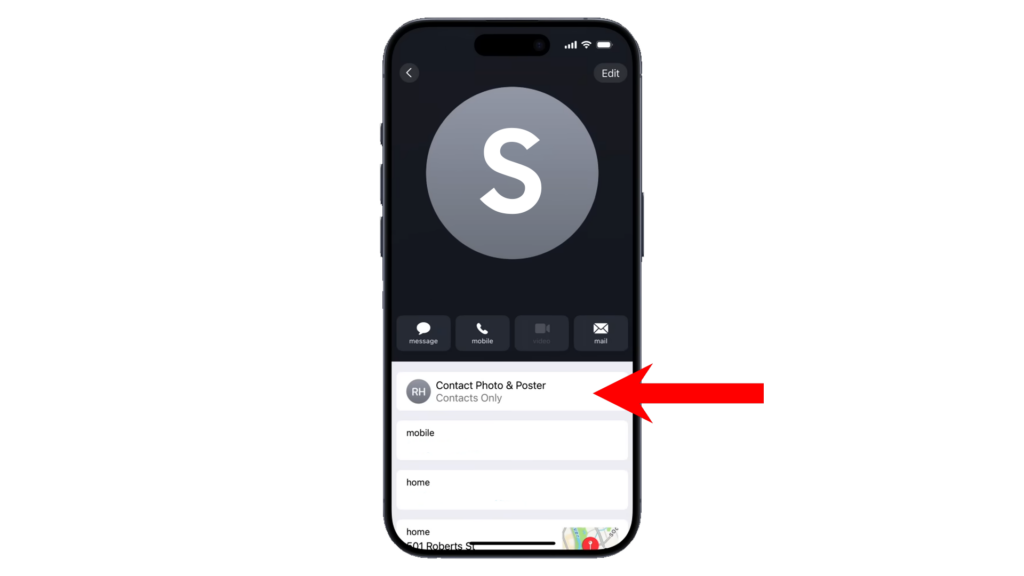
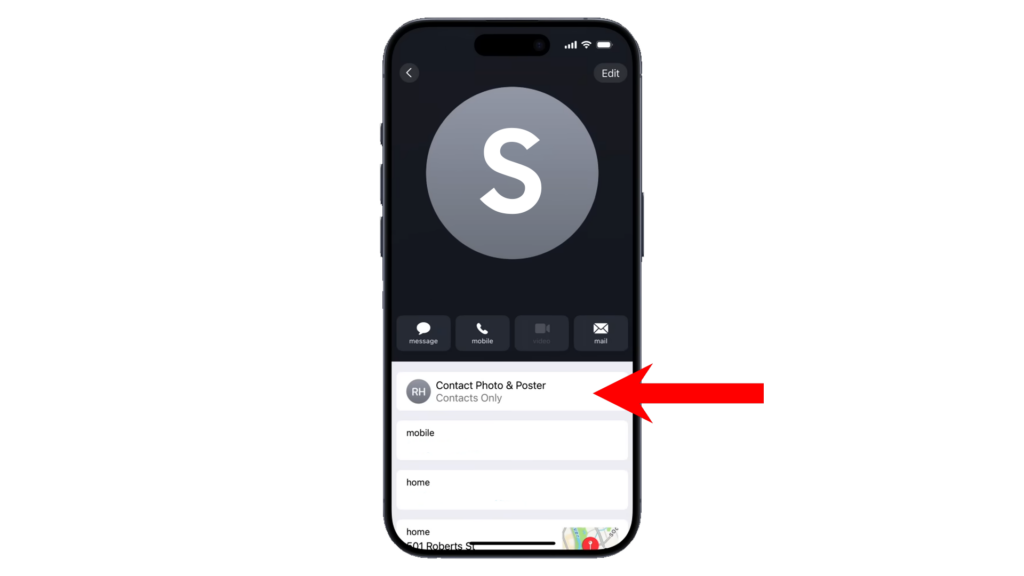
- Включите переключатель «Общий доступ к имени и фотографии».
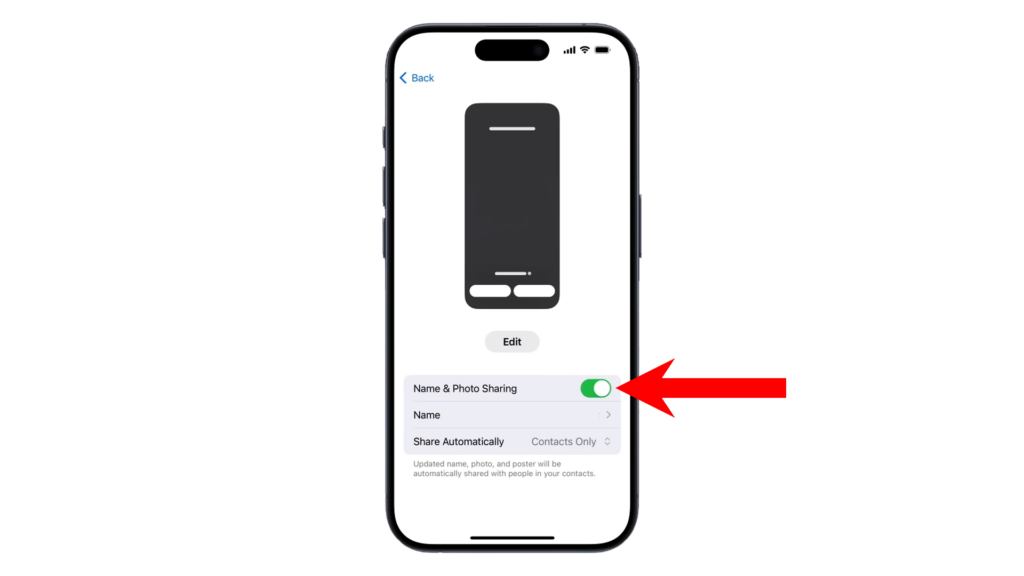
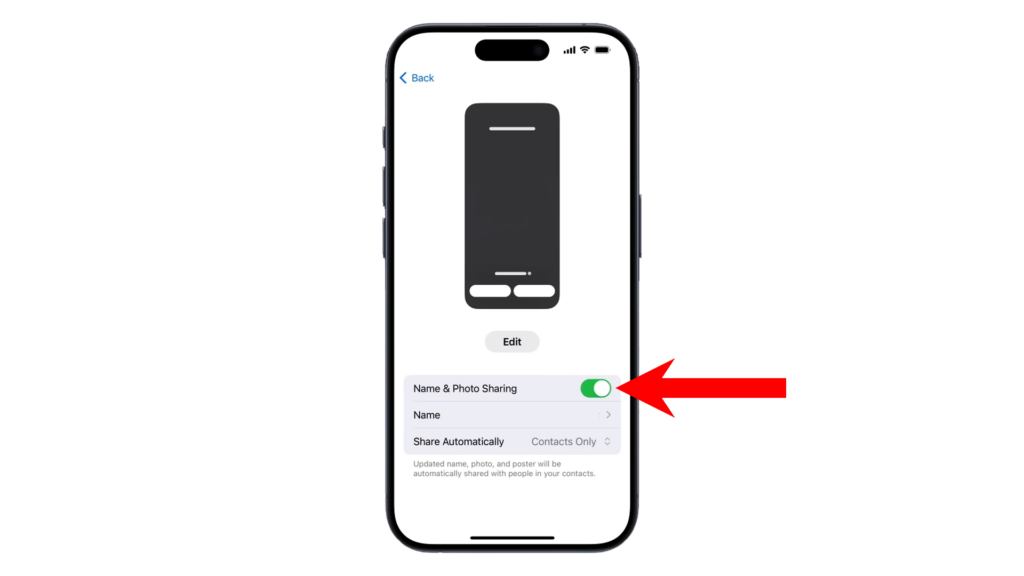
Примечание:
Вы можете контролировать, кто может видеть вашу фотографию и плакат, с помощью параметра «Поделиться автоматически».
3. Повторно добавьте фотографию контакта и плакат.
Если ваша контактная фотография и плакат остаются отключенными, рассмотрите возможность их повторного добавления, выполнив следующие действия:
- Запустите приложение «Контакты».
- Выберите свою карточку контакта.
- Перейдите к «Фото контакта и плакат».
- Проведите вверх по нужному плакату и коснитесь значка «Корзина», чтобы удалить его.
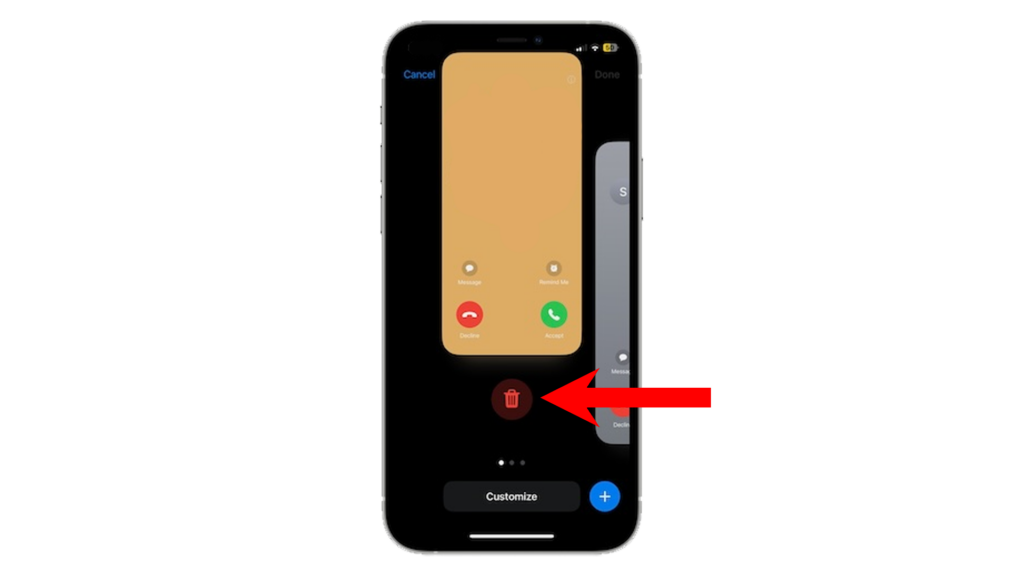
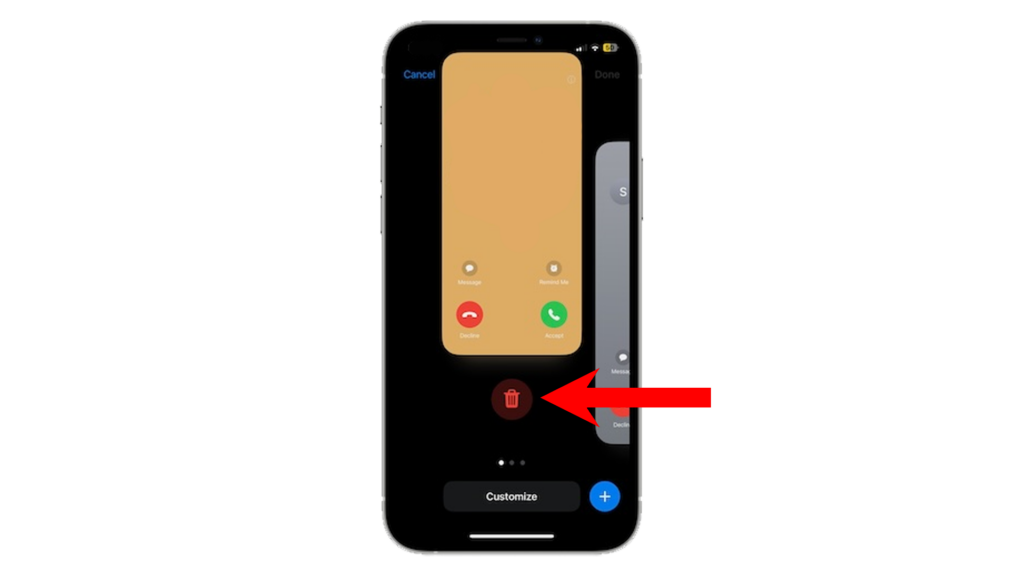
- Перезагрузите свой iPhone.
- Добавьте новую фотографию контакта и плакат.
Примечание:
Примените это к контактам, чьи фотографии и плакаты отключены.
4. Проверьте, подключен ли ваш Apple ID к нескольким номерам телефонов.
Проблемы с контактным плакатом могут возникнуть, если ваш Apple ID подключен к двум разным номерам телефонов..
Выполните следующие действия, чтобы удалить дополнительный номер и решить проблему:
- Откройте приложение «Настройки».
- Перейдите в «Сообщения» > «Отправить и получить».
- Выберите дополнительный номер телефона.
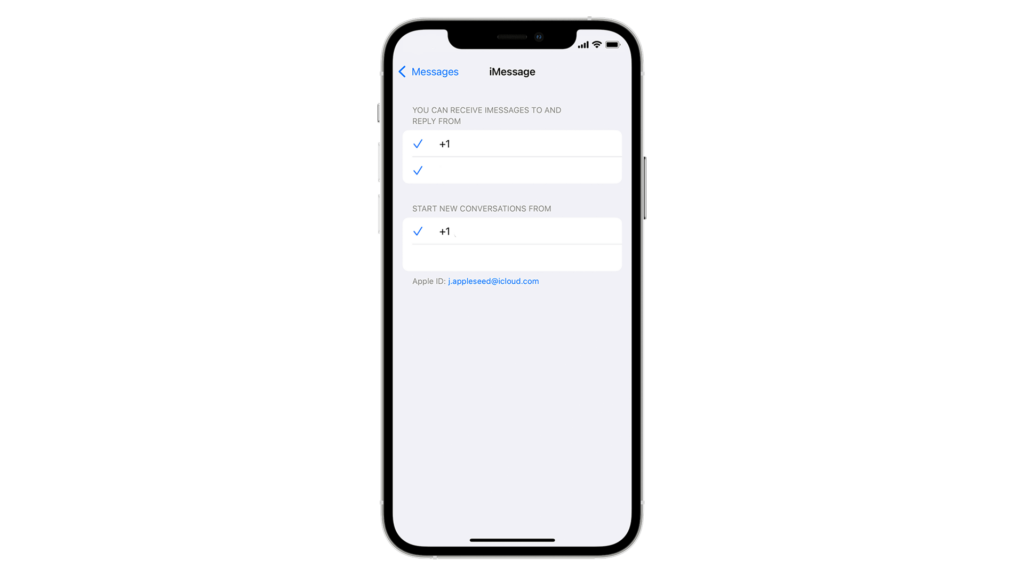
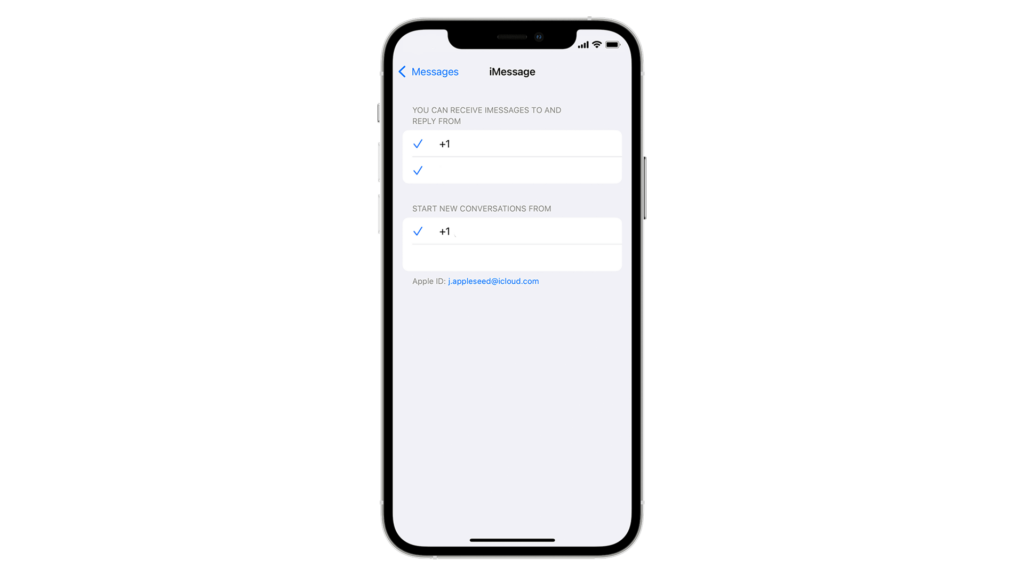
- Выберите «Удалить», чтобы подтвердить удаление.
Примечание
Если ваш Apple ID связан с несколькими телефонными номерами, повторите эту процедуру для каждого дополнительного номера.
5. Обновите свой iPhone до последней версии.
Возможно, проблема связана с используемой вами версией iOS 17.
Поскольку iOS 17 все еще новая, Apple все еще исправляет некоторые ошибки, которые могут быть причиной того, что плакаты с контактами не работают.
Вот как вы можете обновить свое устройство:
- Перейдите в настройки.
- Выберите «Основные» > «Обновление программного обеспечения».
- Если обновление доступно, выберите «Загрузить и установить».
- Следуйте инструкциям на экране для завершения установки.


Важные заметки
- Во время обновления ваш iPhone может перезагрузиться несколько раз.
- Перед обновлением убедитесь, что аккумулятор заряжен как минимум на 50 %. Для бесперебойной установки подключите iPhone к зарядному устройству.
- Подождите не менее 15 минут для завершения обновления, особенно для крупных обновлений (например, с iOS 15 на iOS 16).
Чтобы не пропустить будущие обновления, включите автоматические обновления на вашем iPhone:
- Запустить настройки.
- Перейдите в раздел «Основные» > «Обновление программного обеспечения» > «Автоматические обновления».
- Активируйте «Загрузить обновления iOS» и «Установить обновления iOS».


Часто задаваемые вопросы
Как включить плакаты с контактами на iOS 17?
Чтобы добавить плакат с контактом на свой iPhone:
- Откройте приложение «Контакты».
- Выберите карточку контакта в верхней части списка контактов.
- Выберите «Фото контакта и плакат».
- Нажмите «Продолжить» и следуйте инструкциям на экране, чтобы персонализировать свой плакат.
Почему на моем плакате с контактами не отображается iOS 17?
Если плакат с вашим контактом не отображается, возможно, это связано с отключенными настройками имени и общего доступа к фотографиям.
Чтобы активировать эту функцию:
- Запустите приложение «Контакты» на своем iPhone.
- Выберите свою карточку контакта.
- Нажмите «Фото контакта и плакат».
- Включите переключатель «Общий доступ к имени и фотографии».
Почему моя фотография контакта и плакат отключены на моем iPhone?
Ваше контактное фото и плакат могут быть отключены, поскольку ваш Apple ID привязан к нескольким номерам телефонов.
Чтобы решить эту проблему, вы можете либо удалить лишние номера телефонов, либо использовать отдельный Apple ID для каждого iPhone:
- Откройте приложение «Настройки» на своем iPhone.
- Откройте «Сообщения» > «Отправить и получить».
- Выберите дополнительный номер телефона.
- Выберите «Удалить», чтобы подтвердить удаление.
Кто может видеть мою фотографию контакта на iOS 17?
Вы можете автоматически поделиться своей фотографией или плакатом со всеми своими контактами или выбрать их из списка контактов.
Если вы не хотите, чтобы все это видели, установите опцию всегда спрашивать:
- Откройте приложение «Контакты» на своем iPhone.
- Нажмите на свою карточку контакта.
- Затем нажмите «Фото контакта и плакат».
- В разделе «Поделиться автоматически» выберите «Всегда спрашивать».





